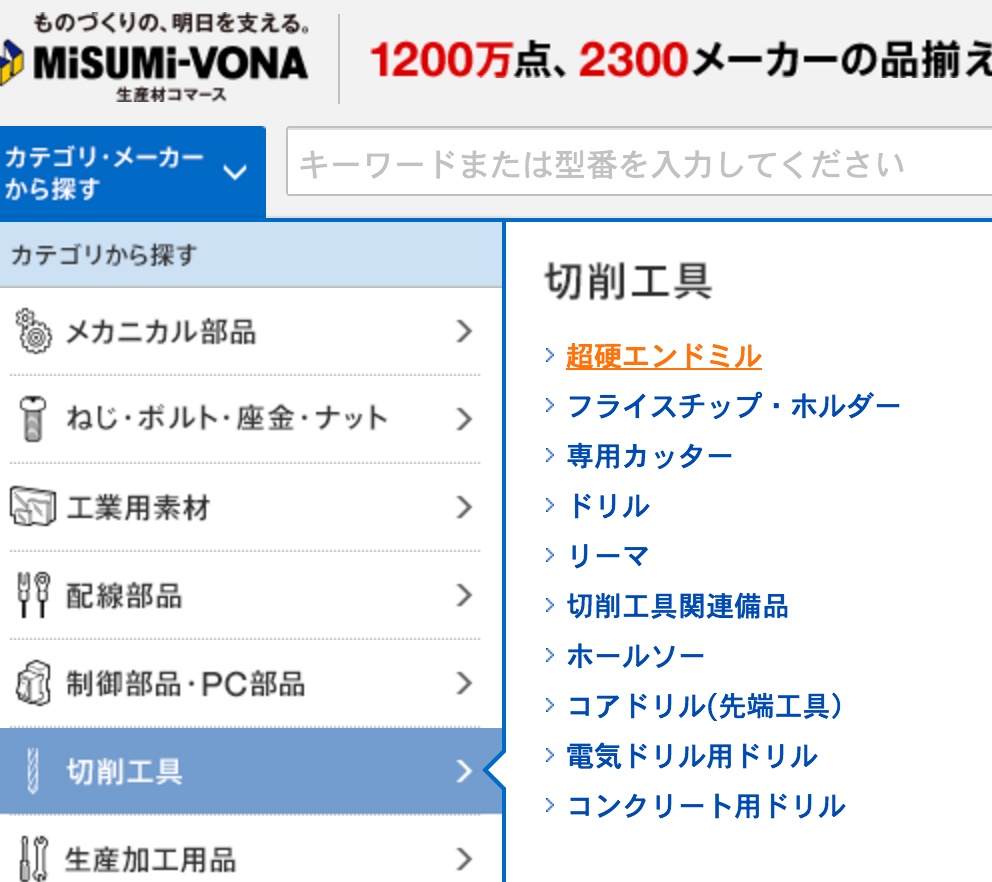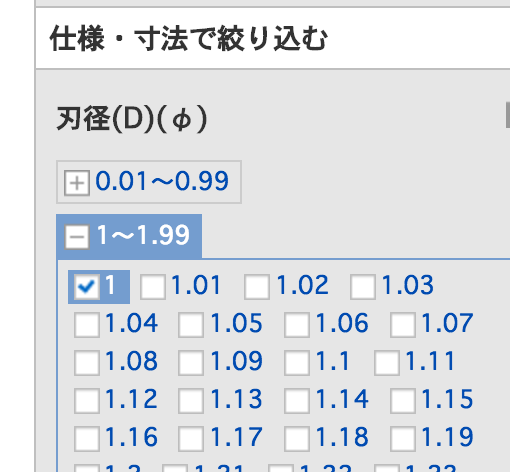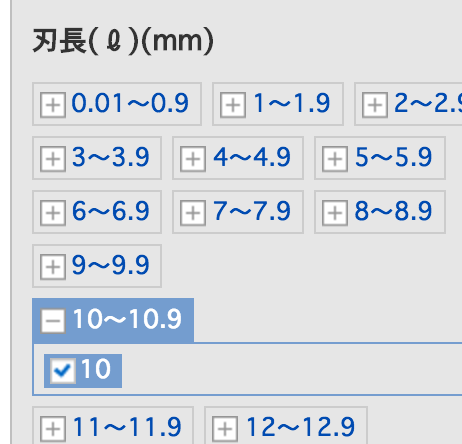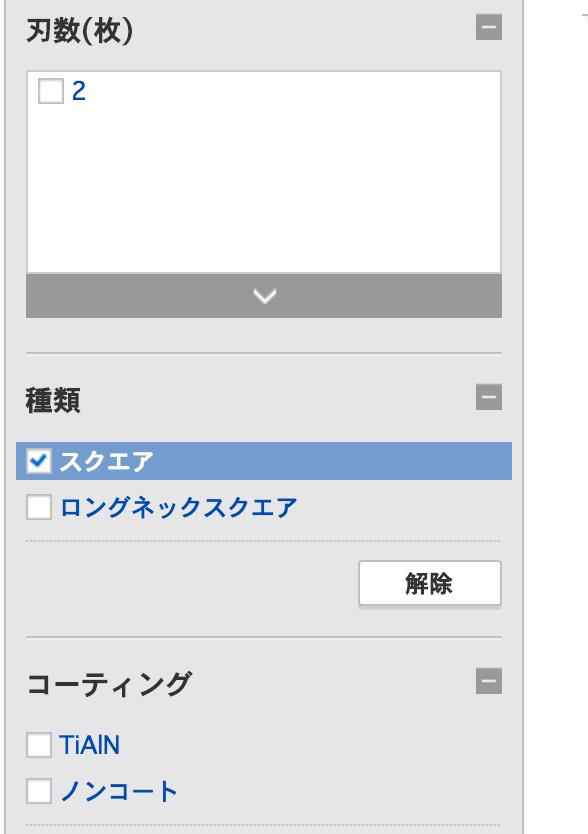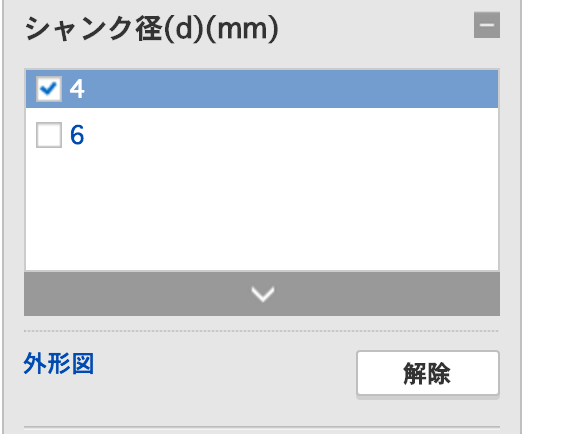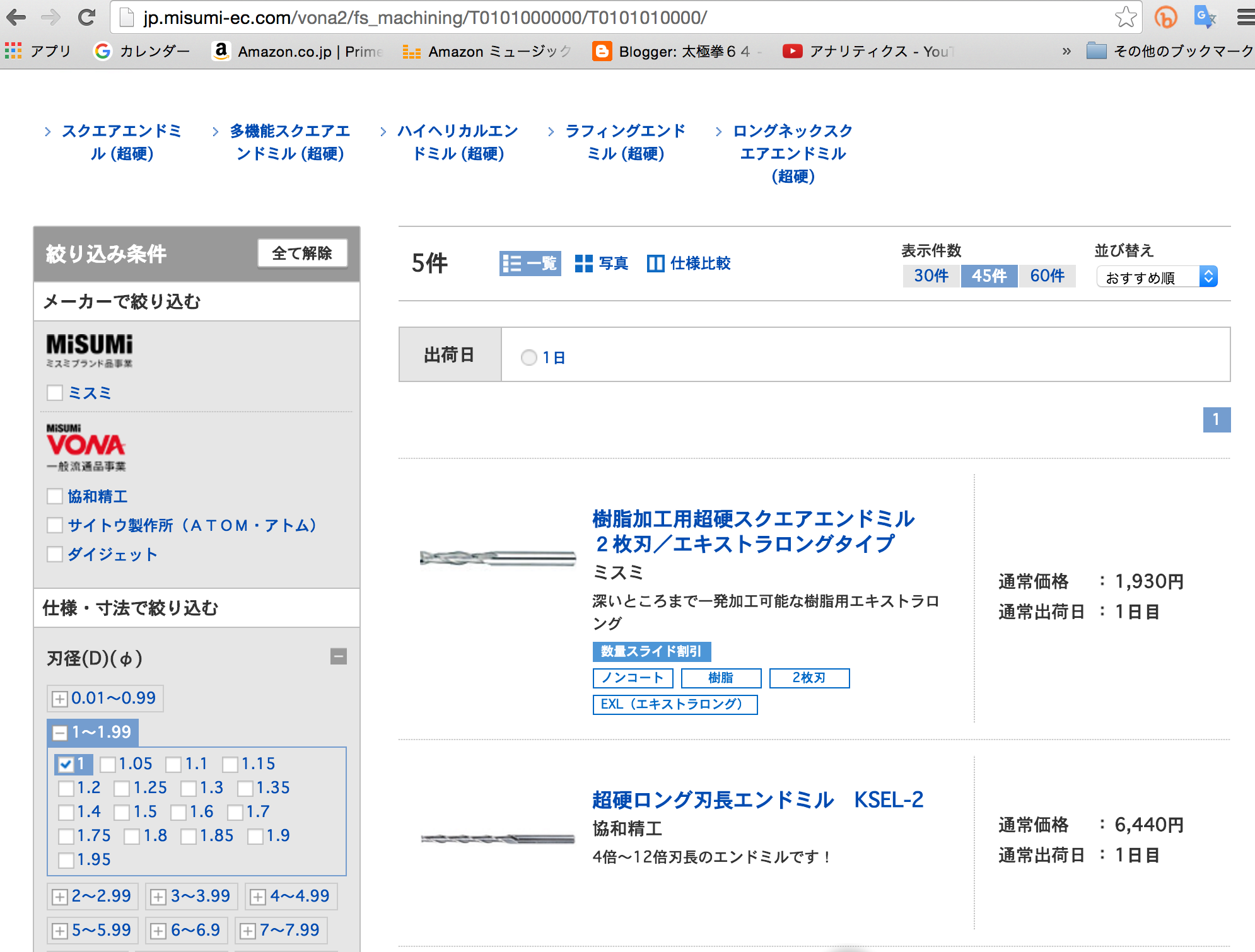■概要


3次元切削ワークショップに参加してきた体験記です。
開催場所:Fablab Sendai - FLAT
イベントタイトル:MODELA3次元切削ワークショップ
イベント詳細:イベント詳細ページ
講師:大網 拓真さん
開催日:2015-12-05(土)13:00 – 16:00
使用ハードウェア:Roland MODELA MDX-20
MODELAスペック
超硬スクエアエンドミル:
C230M47668 3mm柄超硬マイクロエンドミル
3Dx6FLx39 AIRin
体験記作成:田中洋一郎
開催場所:Fablab Sendai - FLAT
イベントタイトル:MODELA3次元切削ワークショップ
イベント詳細:イベント詳細ページ
講師:大網 拓真さん
開催日:2015-12-05(土)13:00 – 16:00
使用ハードウェア:Roland MODELA MDX-20
MODELAスペック
超硬スクエアエンドミル:
C230M47668 3mm柄超硬マイクロエンドミル
3Dx6FLx39 AIRin
体験記作成:田中洋一郎
前説
ビットについて


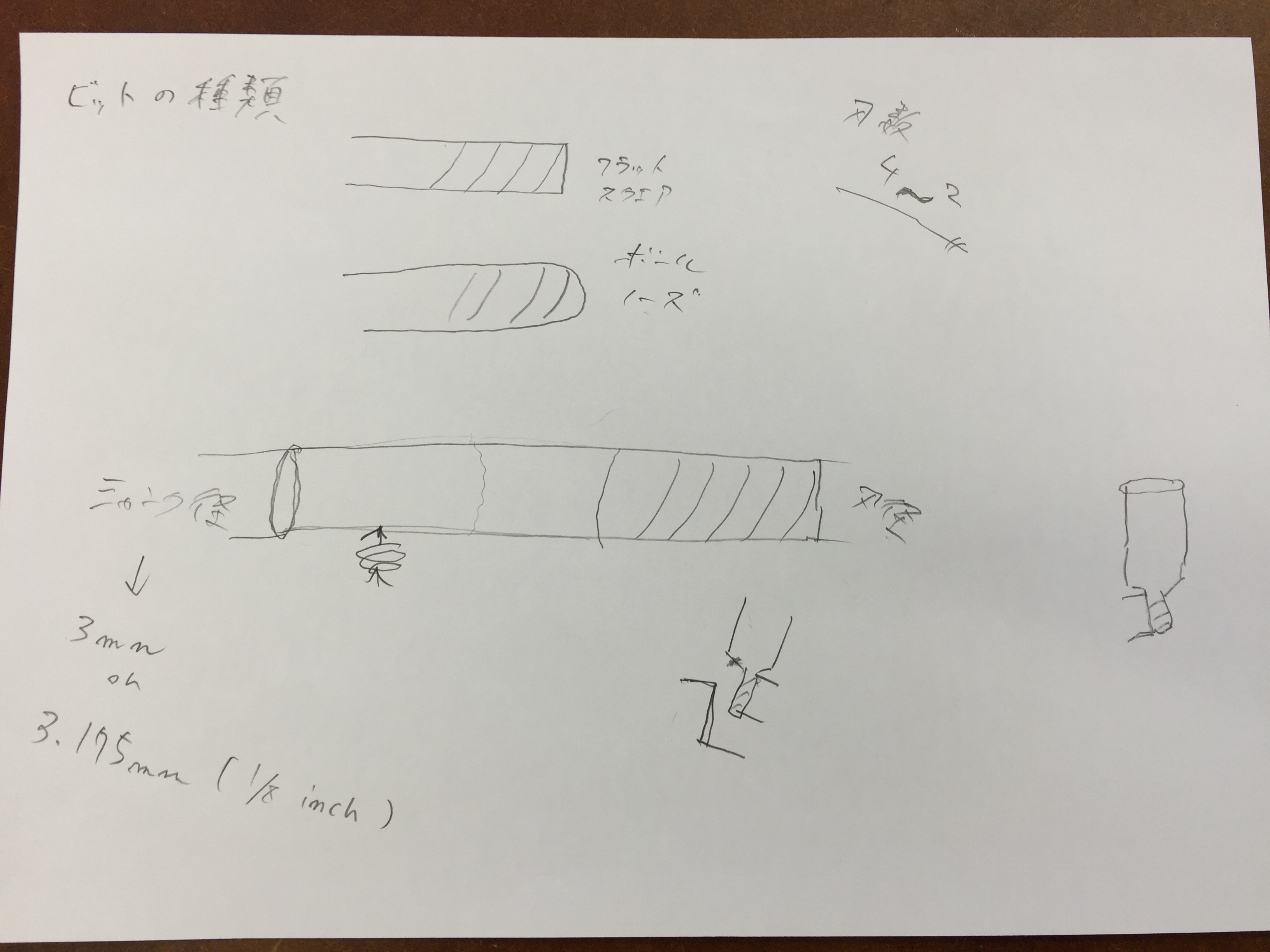
削るドリル部分をビットと呼ぶ
■種類は2種類
・スクエアエンド 先が平ら
・ボールノーズ 先が丸い 波みたいな仕上げはこちらを使用
■刃の数
・4つ 速い、熱を持つ
・2つ 遅い、長持ち
■刃の直径
・3mm
■シャンク径
・3mmもしくは3.175mmが使用できる
■今回使用
刃数:2
シャンク経:3mm
刃の直径:3mm
■利用
刃は自分で用意する。4000円〜5000円
■寿命
熱のもちかた、使い方によるが、1〜2年使用できる
■注意
落ちると割れるので、転がらないように置く
■種類は2種類
・スクエアエンド 先が平ら
・ボールノーズ 先が丸い 波みたいな仕上げはこちらを使用
■刃の数
・4つ 速い、熱を持つ
・2つ 遅い、長持ち
■刃の直径
・3mm
■シャンク径
・3mmもしくは3.175mmが使用できる
■今回使用
刃数:2
シャンク経:3mm
刃の直径:3mm
■利用
刃は自分で用意する。4000円〜5000円
■寿命
熱のもちかた、使い方によるが、1〜2年使用できる
■注意
落ちると割れるので、転がらないように置く
削れるサイズとかかる時間


最大で 横20cm x 縦15cm x 厚さ6cm
丸いのは 1分くらい
Fマーク 5分くらい
四角の波 4〜5時間(SRM-20を使用)
丸いのは 1分くらい
Fマーク 5分くらい
四角の波 4〜5時間(SRM-20を使用)
ベース
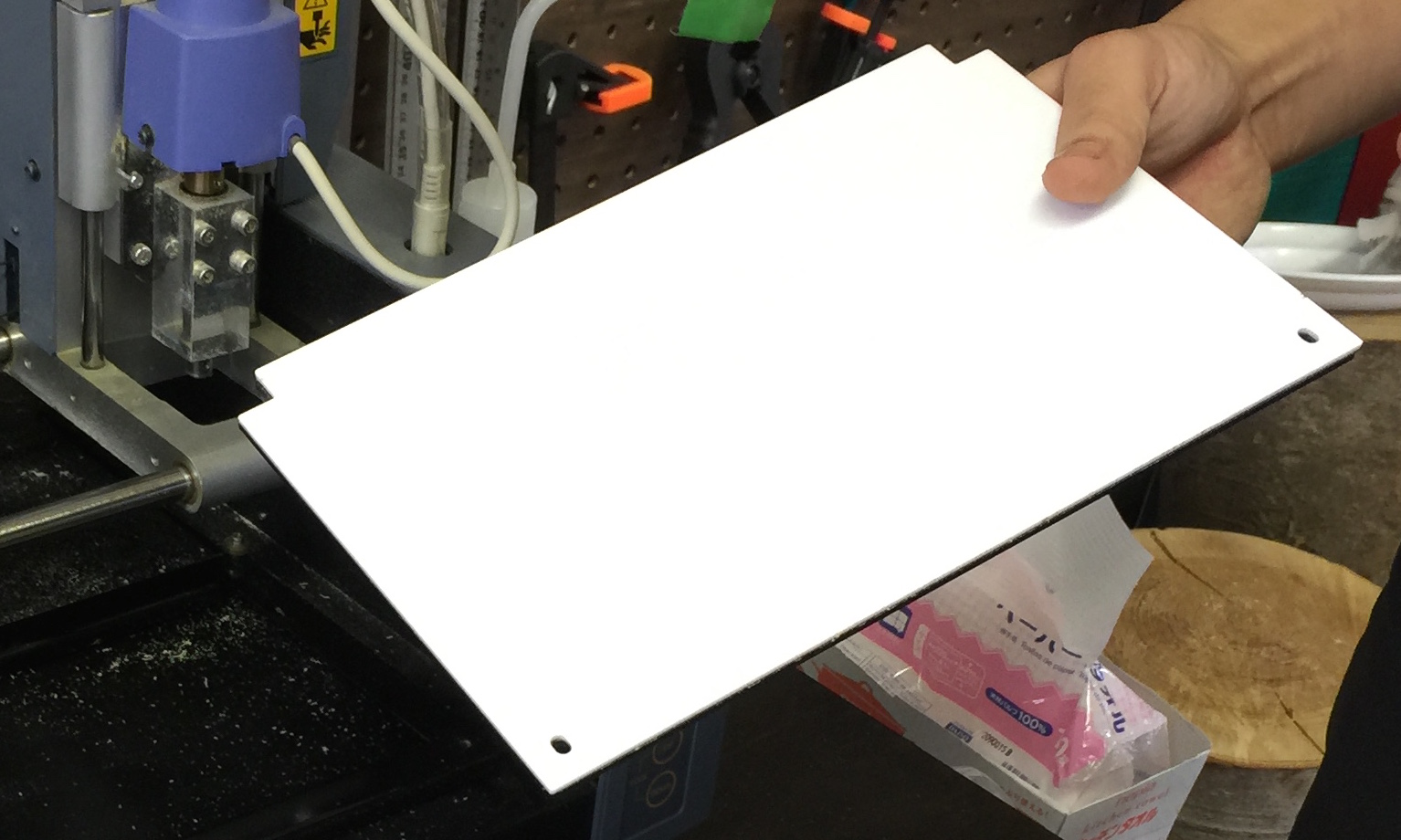
素材を置くベースは鉄板にアクリル層を張っている
材料

今日はヒバを使用
1cmの板を8mm削る 2mm残して自分でカッターで切る
・綺麗に仕上げたい場合は面取りをして、面を平らにする。
おかしいと思ったらノギスで何箇所もチェックする
・ケミカルウッドが使いやすい
・天然は繊維があるので割れる場合がある
1cmの板を8mm削る 2mm残して自分でカッターで切る
・綺麗に仕上げたい場合は面取りをして、面を平らにする。
おかしいと思ったらノギスで何箇所もチェックする
・ケミカルウッドが使いやすい
・天然は繊維があるので割れる場合がある
板の設置

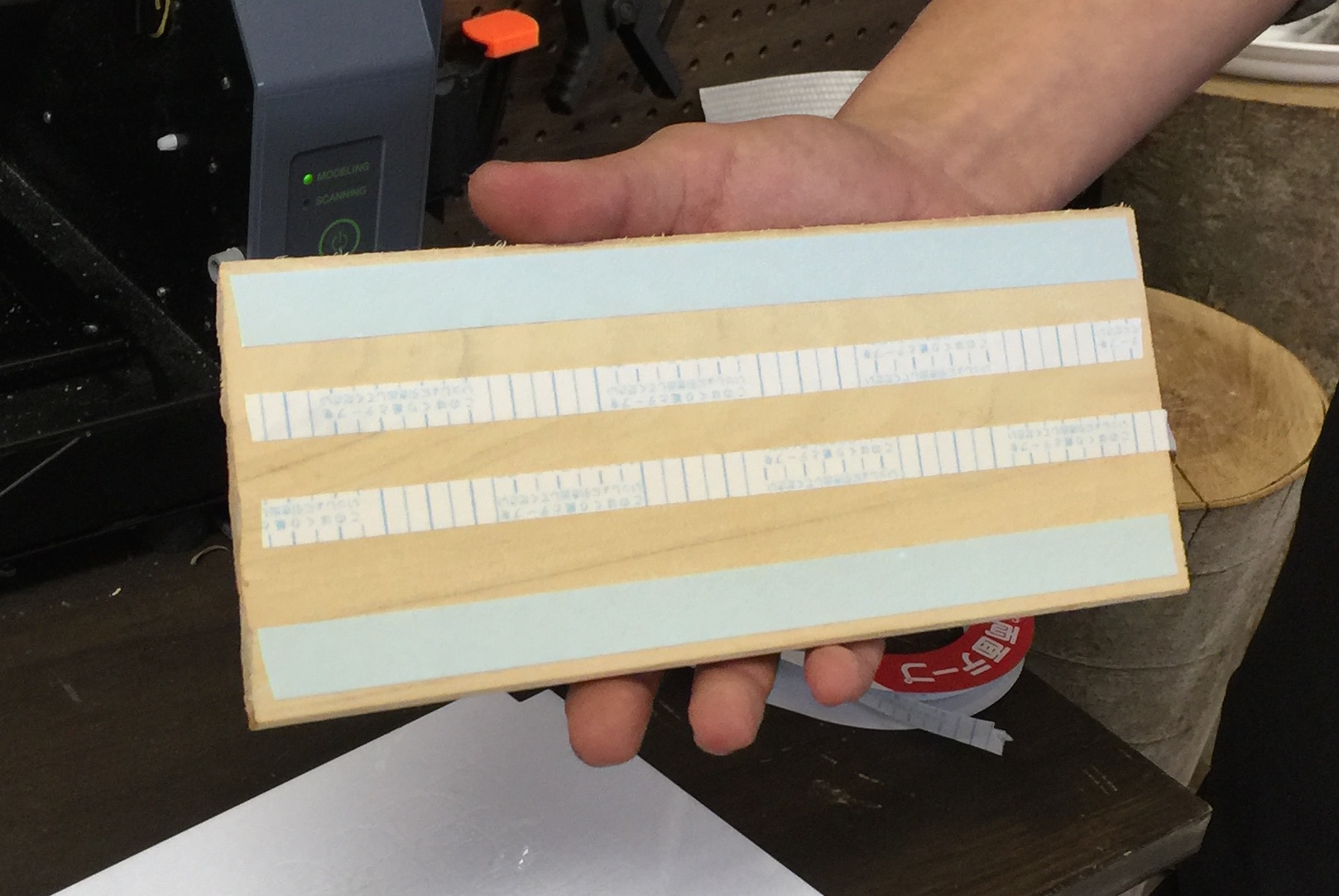

強力な両面テープでベースに貼り付ける
PCの起動



電源ボタン2つで起動
Ubuntuを起動
Ubuntuを起動
アプリ起動とSTLファイルの読み込み
アプリ起動
1.terminalを起動
2.「fab」と入力してアプリ起動
2.「fab」と入力してアプリ起動
STLファイルの読み込み
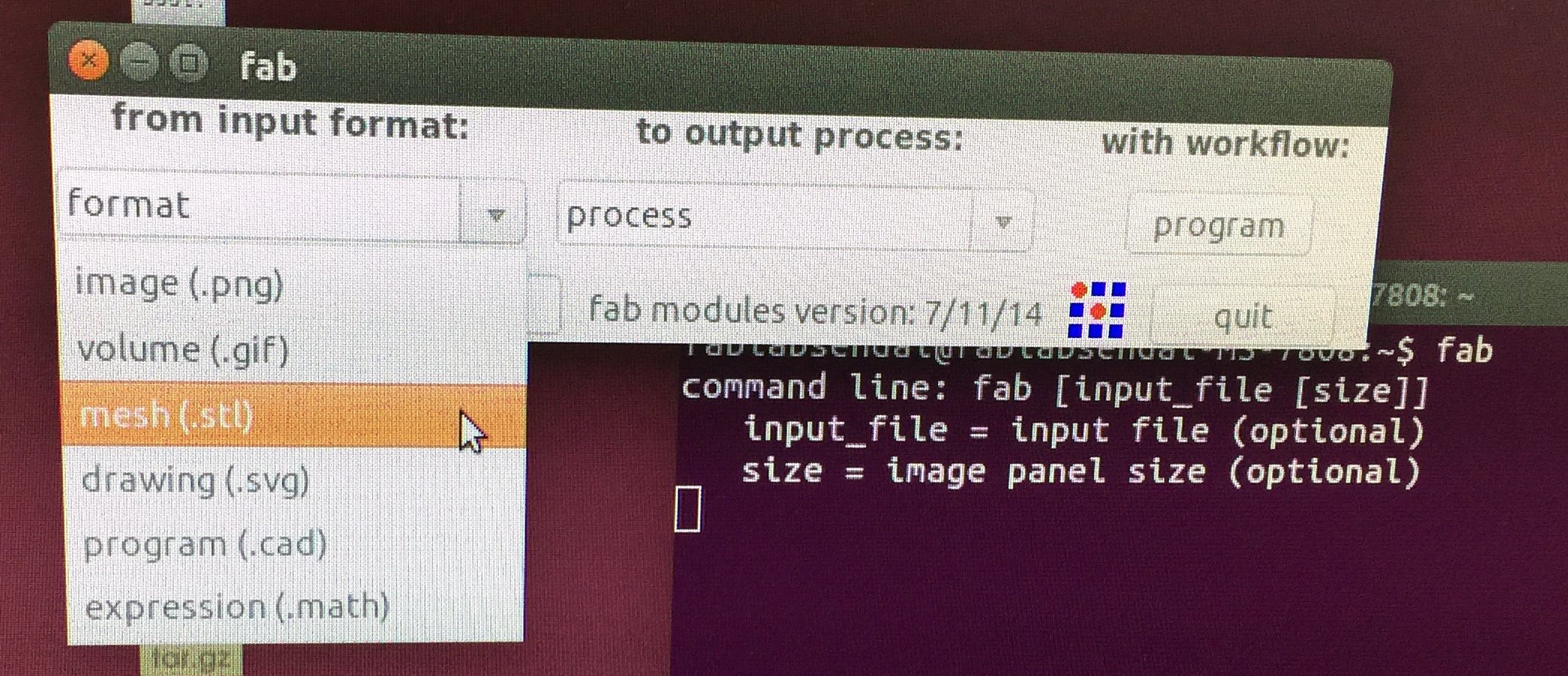
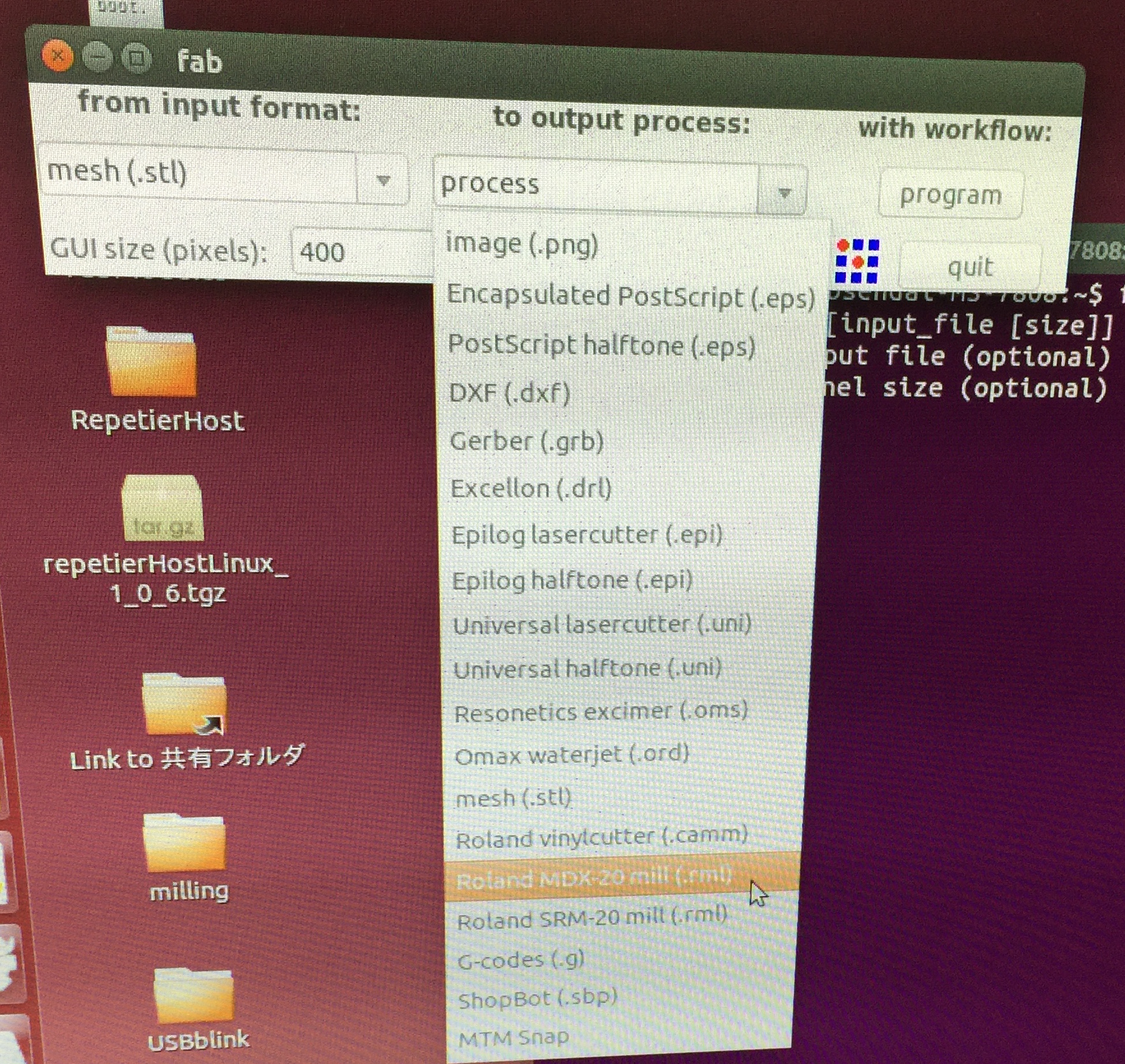
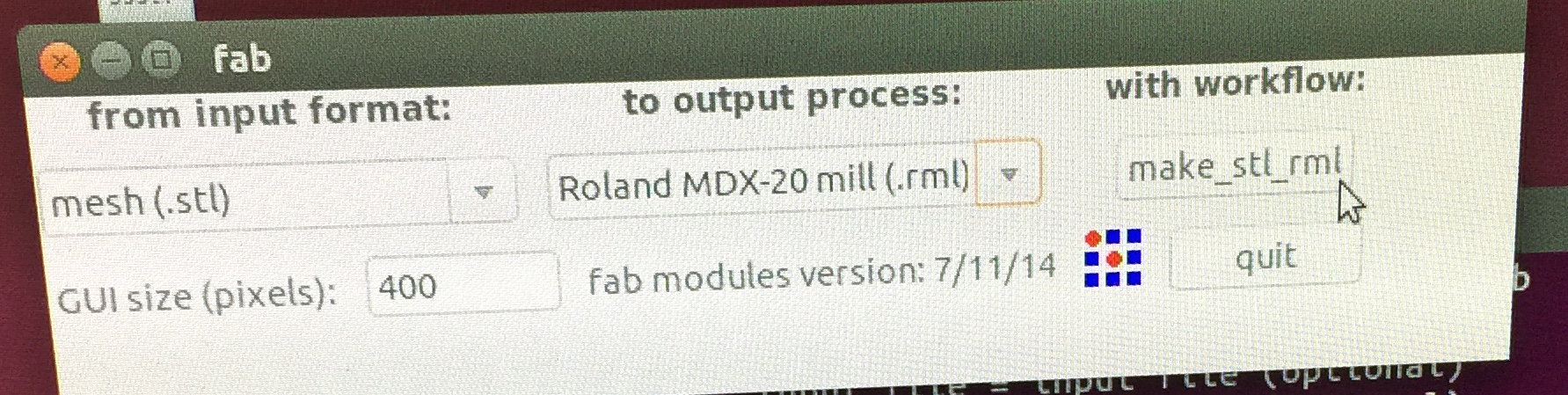
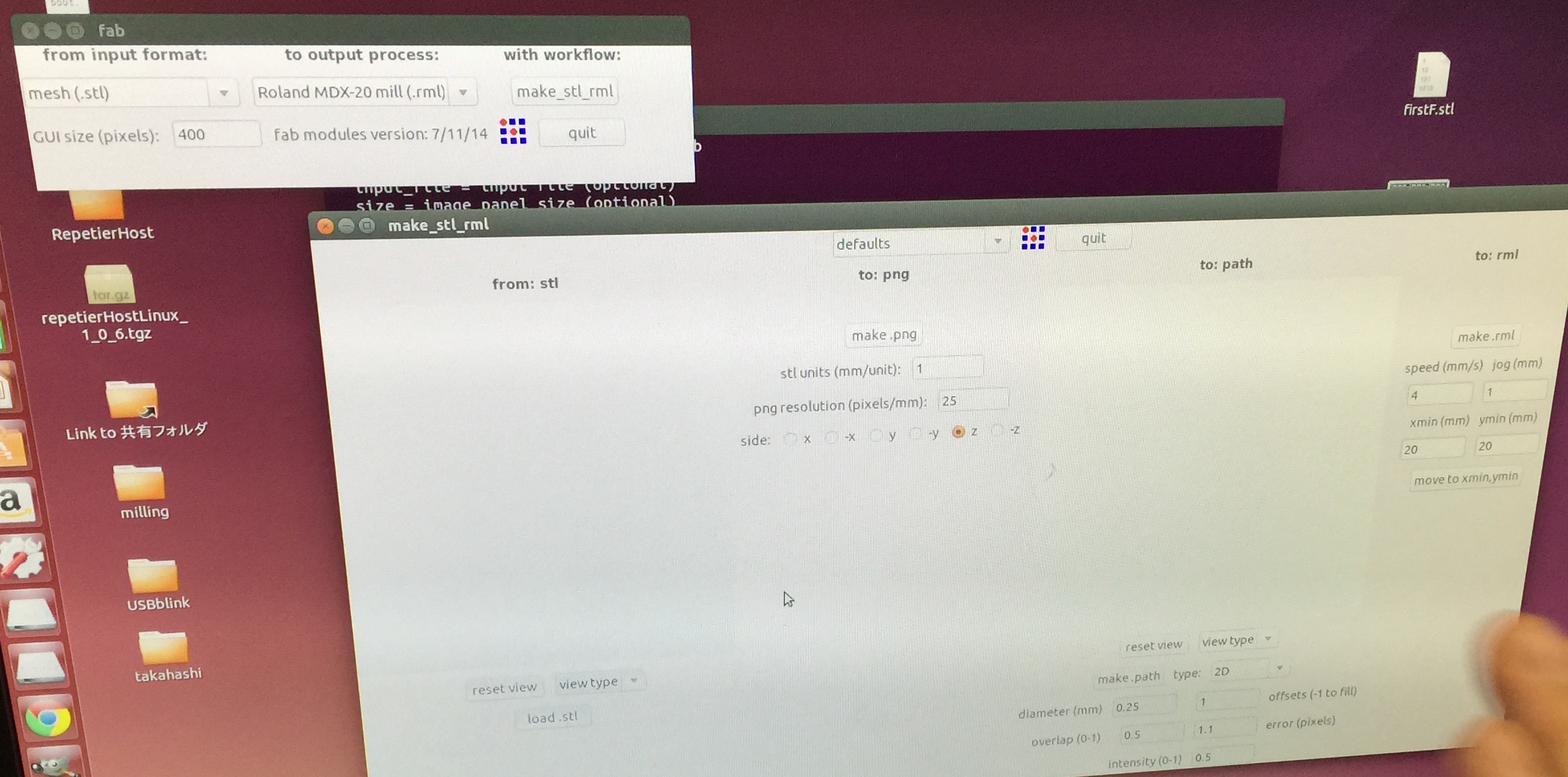
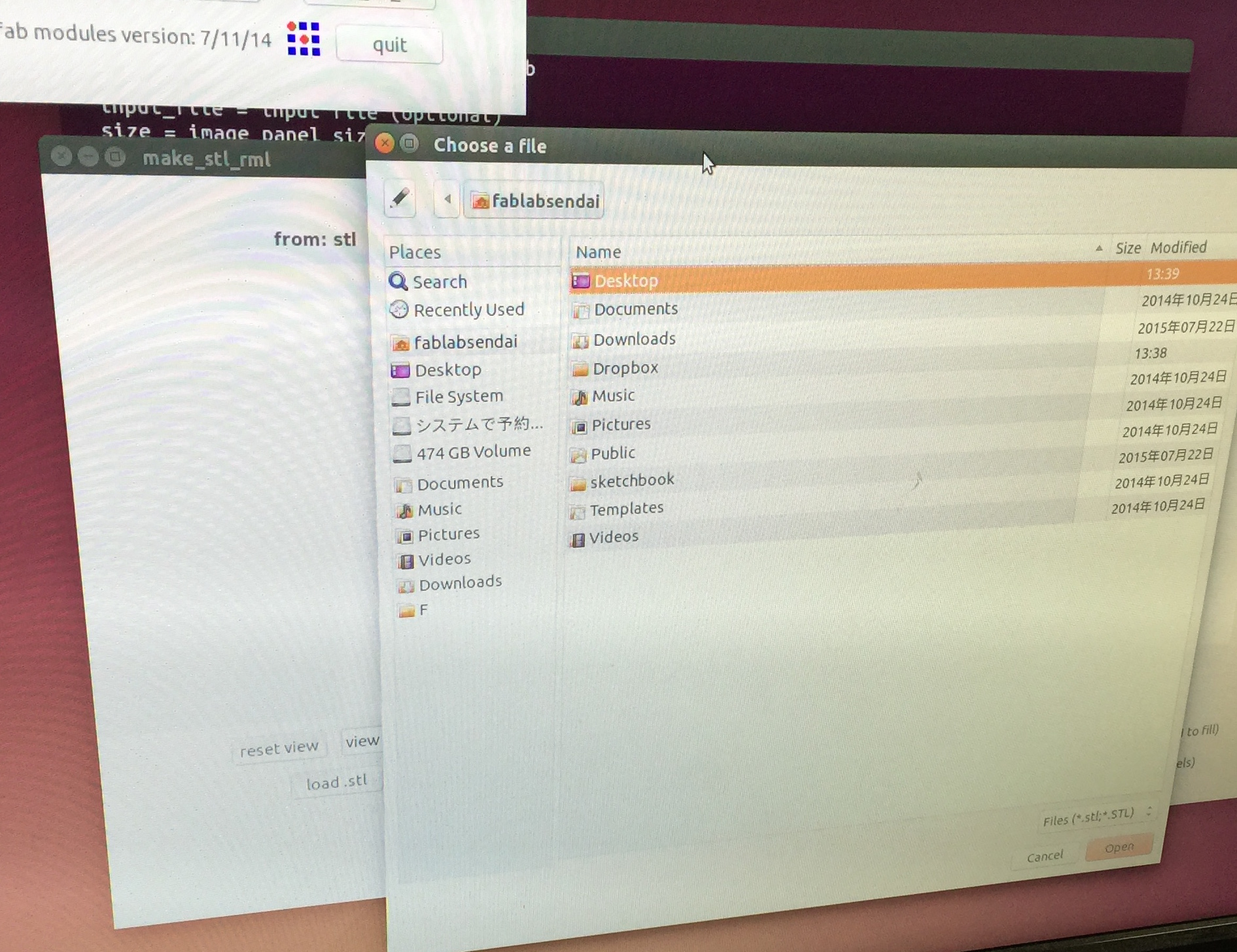
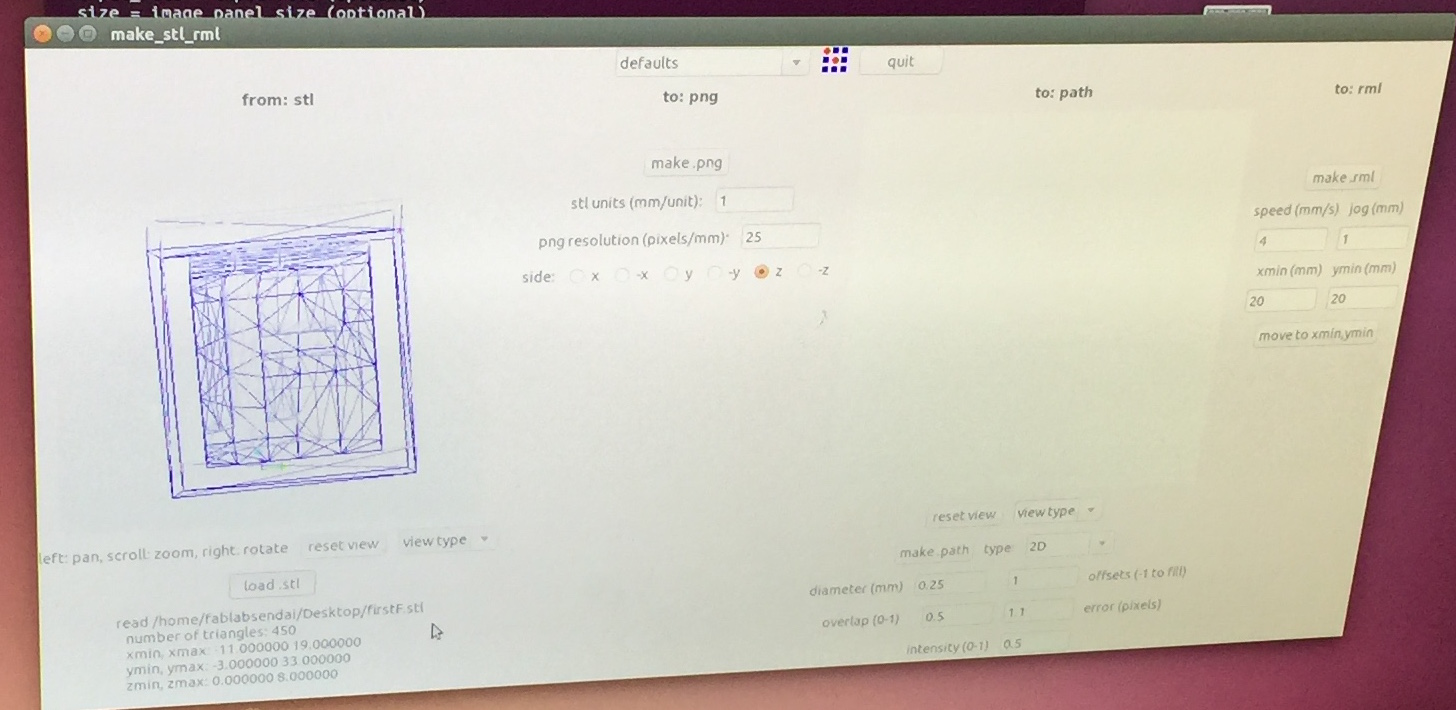
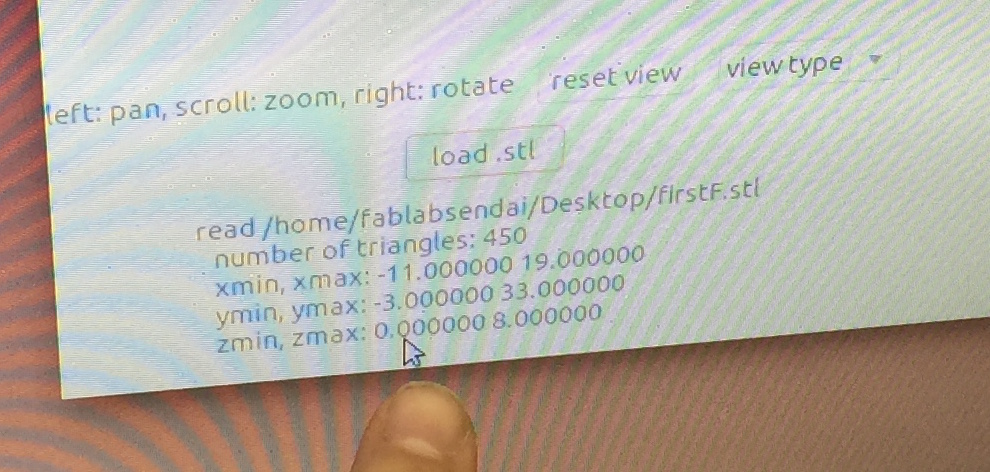
1.format : mesh 選択
2.procress : Roland MDX-20 mill 選択
3.make_stl_rmlをクリック
4.ファイルを選択して読み込む
5.読み込んだモデルのサイズに狂いがないか画面左下で確認
2.procress : Roland MDX-20 mill 選択
3.make_stl_rmlをクリック
4.ファイルを選択して読み込む
5.読み込んだモデルのサイズに狂いがないか画面左下で確認
ラフ設定
削る場合、ラフとフィニッシュの2工程で削る
設定内容
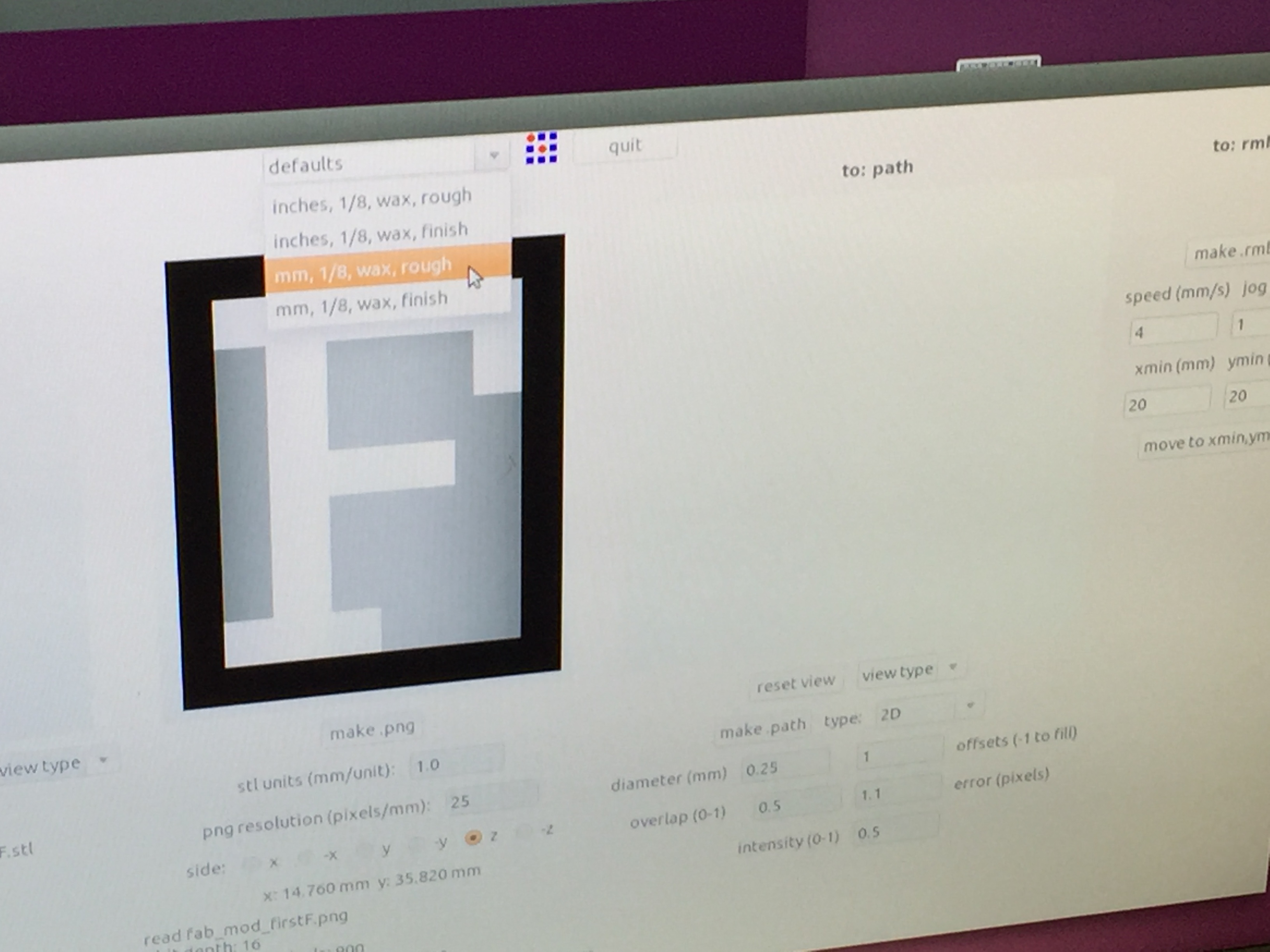
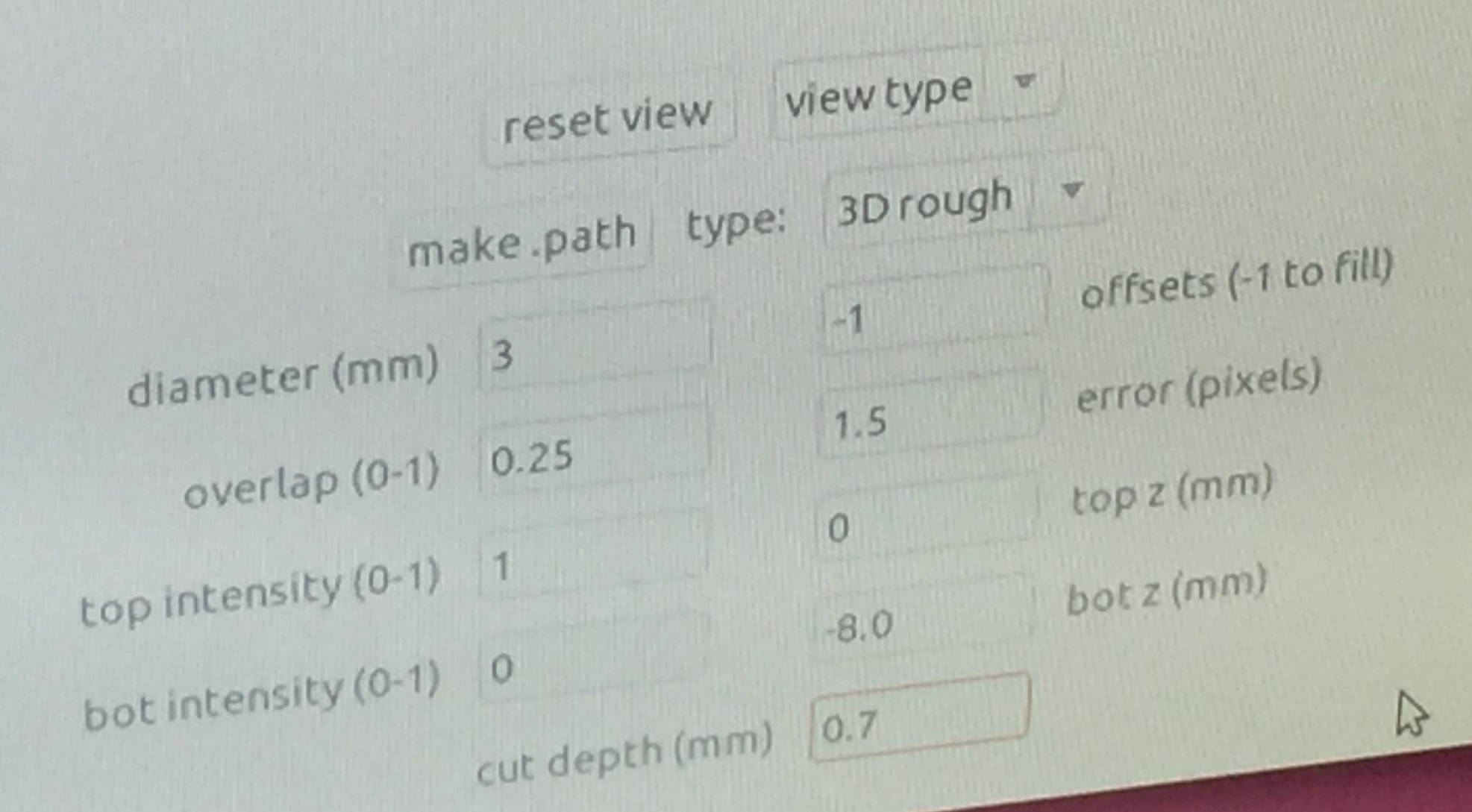
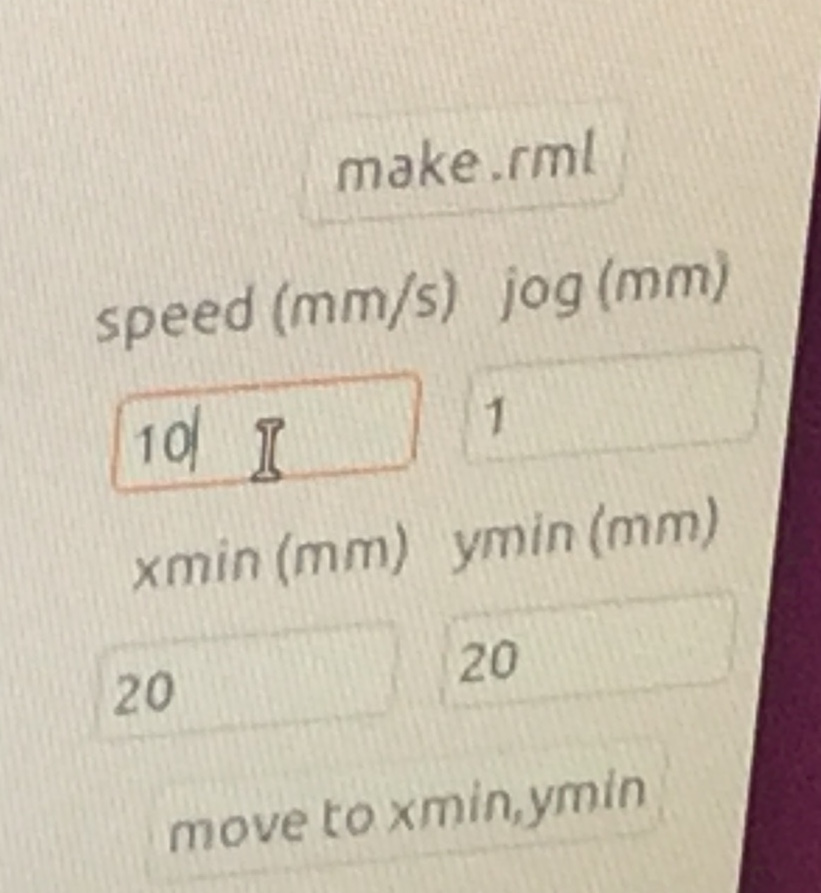
・硬い木ほど遅くする
・遅くしすぎると燃える
・ケミカルでもスピードを10で音を聴きながら、キャンセルして設定しなおしてやっている
・遅くしすぎると燃える
・ケミカルでもスピードを10で音を聴きながら、キャンセルして設定しなおしてやっている
・多いほど速いが刃の負担が大きい
位置合わせとラフ削りスタート
素材と刃の位置をわせる
マシンのViewMode操作
位置を合わせるためにVieeModeのボタンを操作する
刃の取り付け
レンチで刃を取り付ける
刃の高さ調整
刃のXY軸調整
XY位置調整後

make rmlボタンクリック
処理時間が表示される
削り始める実行
フィニッシュ設定と削り
ラフで削った後、綺麗に仕上げるためにフィニッシュ設定をして削る
画面入力
オーバーラップとスピードについて説明
オーバーラップ、スピード設定値によって仕上がりの綺麗さが変わる
フィニッシュは細いドリルを使うのも良い
ラフを3mm、フィニッシュを1mmのドリルを使うと綺麗に仕上がる
ただし時間はかかる
ただし時間はかかる
オーバーラップを多くして削り
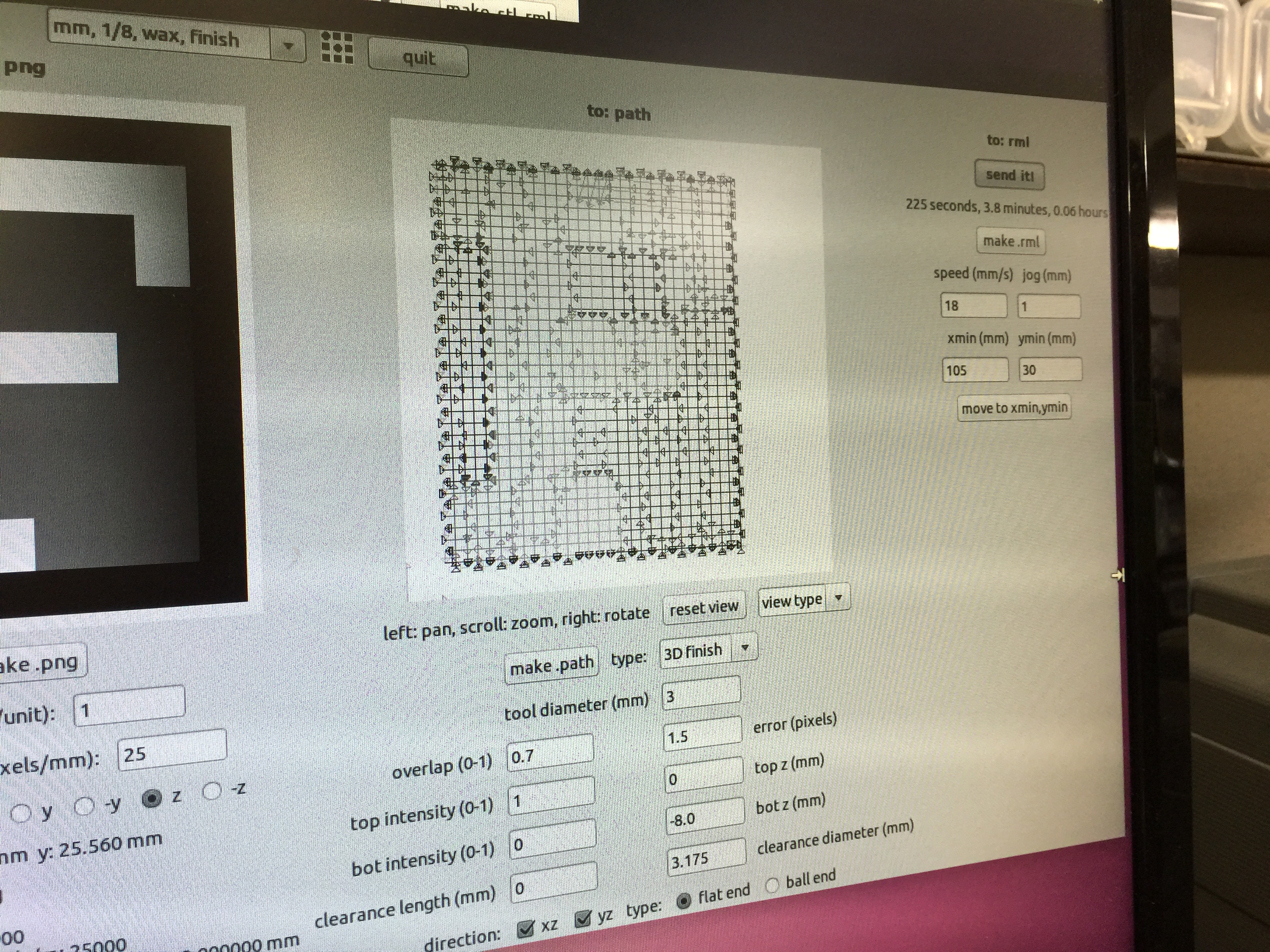
設定を調整してみる
ラフとフィニッシュのタイムラプス動画
早送りで削るところ見てみましょう
出来上がり
一番右がオーバラップを多くしているので仕上がりが綺麗

ベースから素材を剥がす
のこぎりで切断
1個に分けた


ドリルの刃購入
Flatにあった刃